在前篇:Luke 的休閒筆記: JEYI Thunderbolt 3/4 /USB4 SSD外接盒+Gloway 弈 PRO 2T M.2 PCIe 4.0 SSD 入手 知道 Mac mini 2018 無法發揮這只 SSD 外接盒的全部實力後,曾起心動念也購入如影片中博主的 M2 Mac mini 丏版,想想也是, Mac mini 2018 還真有點舊了……
一天,如往常地看看YouTube ,首頁的畫面裡 Google 演算法推出的的 12 支影片(每次只是看看 12 支裡是否有想看的才點進去,沒有就略過),被Ubuntu 23.04 穩定版正式發表! 強悍的免費開源系統,安全、流暢,功能豐富,低配電腦也能跑的快速! ! | 零度解說 - YouTube 這支吸引,似乎簡單又快速,可以把之前收在防潮櫃裡的 Mac mini 2011 ( RAM 8G 與已換成 512 G SSD的系統碟) 拿來試試:
Ubuntu 安裝
輕而易舉,不用一個小時就把 Ubuntu 安裝好,過程中 WI-FI 也都能很順利運行,安裝後確實讓這台老舊的 Mac mini 2011 起死回生,裝好 Chrome ,瀏覽多個分頁也能非常滑順,又能安全更新,頓時對購入 M2 Mac mini 丏版的想法澆了一盆冷水。現在 Mac mini 2018 還很好用(有AKiTiONode 外接顯卡轉接盒+微星RX580 ARMOR 8G OC 組成的 eGPU ,跑 Final Cut 還行),未來真不行了,也能再安裝 Linux,這樣又能再撐個幾年。
manjaro 安裝
過了一陣子,又跳出世界排名前3名的Linux桌面系統,快如閃電!立馬讓老舊電腦變廢為寶 | 零度解說 - YouTube,看了其中的 manjaro 介面簡單乾淨。很快,同樣不用一個小時系統就安裝好,只是碰到的情形與網上做的功課情形剛好相反, Ubuntu 的 WI-FI 很順利,系統安裝階段就把 WI-FI Driver 一併裝好,反而是 manjaro 裝好後沒有 WI-FI ,只好先放著。
過了幾天,找出網路線以有線連結,能連網後,再以做的功課找到的方法,如下圖:
才順利把 Wi-Fi 裝好。也就順便來把中文輸入搞定,沒想到搞了一個多小時也沒能弄好。安裝個全新系統也不用一個小時,想想,就換回去 Ubuntu 好了。
Mint 安裝
就在把 Ubuntu 的 Image 檔重新下載快完成時,想起了 切勿錯過這個幾乎接近完美的免費開源系統! Linux Mint | 零度解說 - YouTube 這支影片的介紹。既然 Ubuntu 與 manjaro 都安裝過,就換個口味,改安裝 Mint。
但是,沒有 Wi-Fi 。因為 Mint 的介面與 Windows 很相似,所以從 System Settings ->Driver Manager 發現原來 bmwl-kernel-source 沒有啟用,啟用並套用後就有 Wi-Fi了,接下來一樣,不用一個小時就把 Mint 安裝好。
重新開機後,一切正常,但就是沒有 Wi-Fi,從 System Settings ->Driver Manager 得要再插入 Mint 安裝影像檔的隨身碟才能找到 bmwl-kernel-source:
但在套用後並沒有如安裝過程一樣 Wi-Fi 就順利啟動,而是出現如下的畫面:
只好再把已經收好的網路線再拿出來,連網後才能順利安裝:
接下來 Google 把如何截圖搞定:
睡眠快捷鍵的設定(這裡設定 F12 鍵來快速進入睡眠):
最後就是不可缺的中文輸入(主要是倉頡輸入)
安裝好倉頡輸入法後,順便輸入做個測試—-怎麼顯示的都是簡體字:
而且繁體的「體」,倉頡碼輸入沒錯啊!只能用新酷音輸入,這也太麻煩了吧!
只好再次 Google,找到方法並安裝了fcitx5-table-other,顯示繁體沒問題了,但是「體」還是無法用正確的 BBTWT 輸入:
Ctrl+Shift+F 可以繁簡切換顯示,在測試的過程中,偶然發現在繁體模式時,倉頡要輸入「体」時,顯示的竟然是「體」,也就是說要使用倉頡輸入「體」,倉頡碼要輸入 ODM ;若要輸入「体」這個字,在繁體模式下是沒用的,要切換到簡體模式,再輸入 ODM 才可以。
真是非常奇怪的倉頡輸入法,猜測它的核心應該是簡體的關係,雖然安裝了fcitx5-table-other 也沒用,勉強可用,就不再深入了。



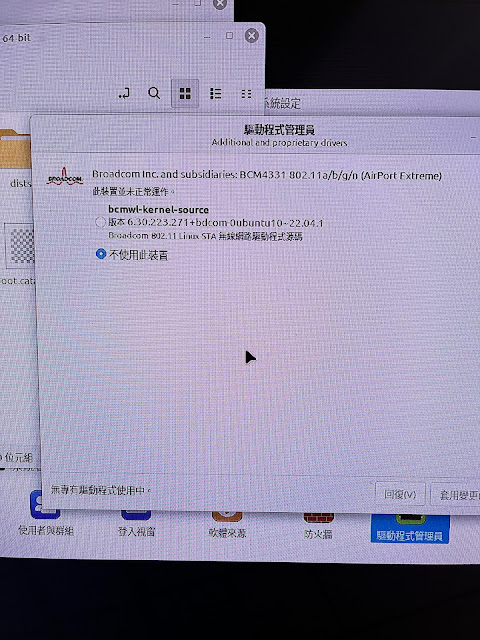











沒有留言:
張貼留言
您可以留下意見,但 Luke 可能無法馬上回覆,尚請見諒。